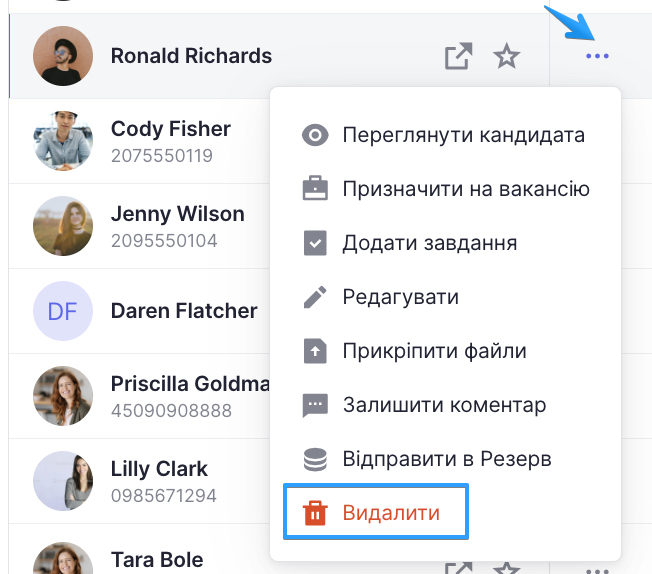Як редагувати інформацію про кандидата?
Редагувати інформацію про кандидата можна, якщо у вас є відповідні налаштування доступу. Для того, щоб змінити інформацію про кандидата, натисніть на його ім’я у вкладці “Кандидати”.
Далі натисніть на іконку (“Редагувати“).
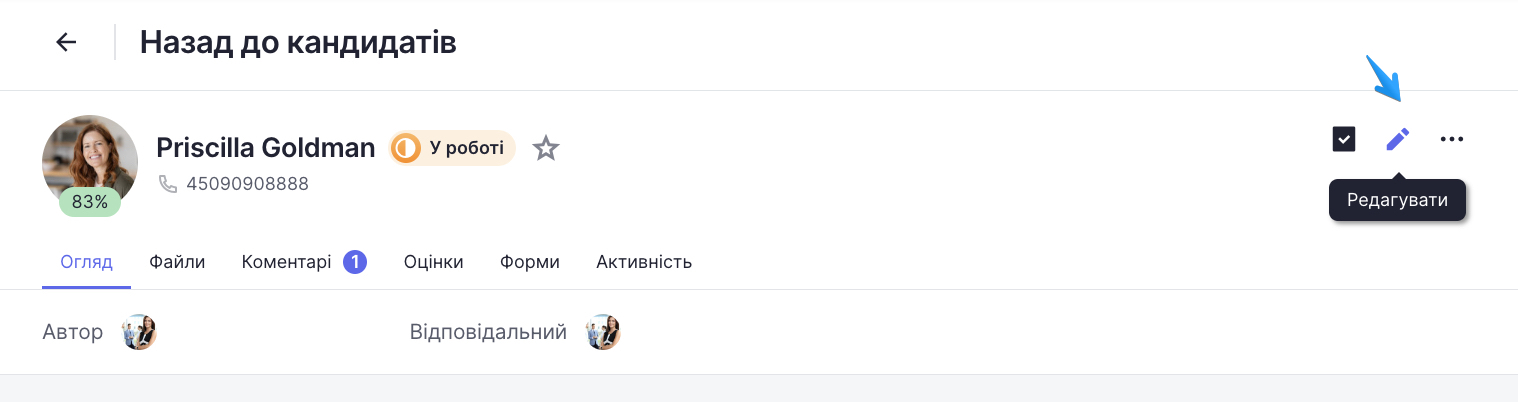
Ви також можете редагувати кандидата, натиснувши на три крапки, розташовані праворуч від імені кандидата на вкладці “Кандидати” і вибравши дію “Редагувати“.
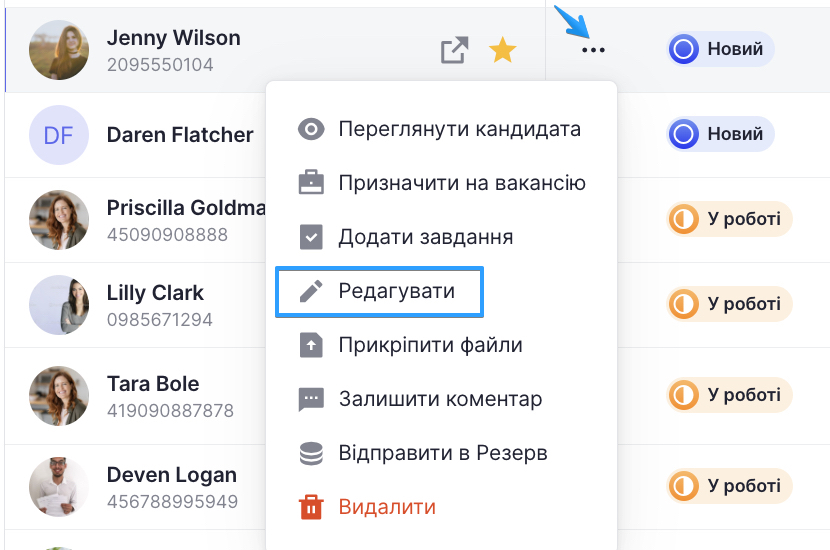
Як прикріпити резюме або інші документи до профілю кандидата?
Ви можете прикріпити необхідні файли до кандидата, скориставшись одним із цих способів.
- Натисніть на ім’я потрібного кандидата у вкладці “Кандидати”. Перейдіть у розділ “Файли” і натисніть на кнопку “Завантажити файли…”
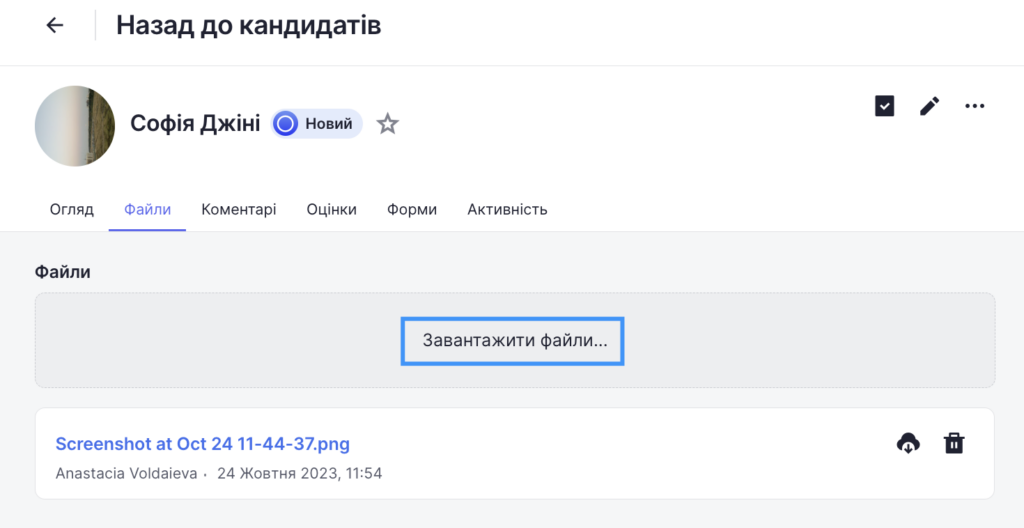
- На сторінці кандидата натисніть на іконку (“Редагувати“) і в новому спливаючому вікні натисніть на кнопку “Завантажити файли“, що розташована внизу.
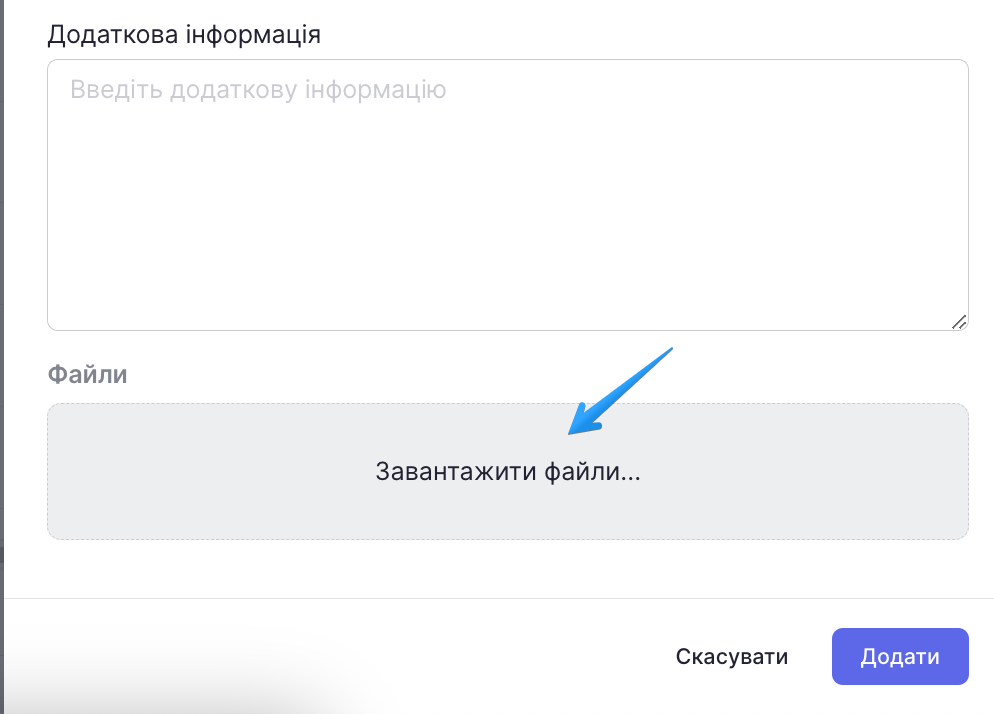
Чи є обмеження за форматами та розмірами завантажуваних файлів?
Так, ви можете завантажити файли тільки певних форматів (pdf, doc, docx, jpg, jpeg, odt). Максимальний розмір одного файлу 50 МБ.
Як призначити співбесіду кандидату?
Натисніть на ім’я потрібного кандидата у вкладці “Кандидати”.
Потім у розділі “Проходження” праворуч натисніть на вакансію, до якої він прикріплений.
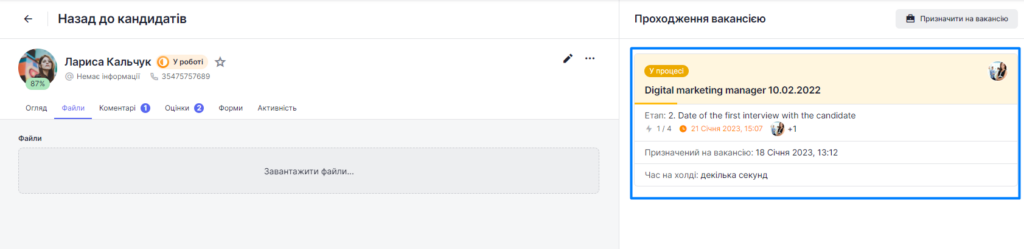
У вікні, що відкрилося, натисніть на поточний етап, щоб розкрити інформацію про нього. У нашому випадку це “Date of the first interview with the candidate”.
Далі, вам необхідно додати подію “Дата першої співбесіди“.

У вікні створення події, що відкрилося, ви побачите, що деякі поля заблоковані й недоступні для редагування.
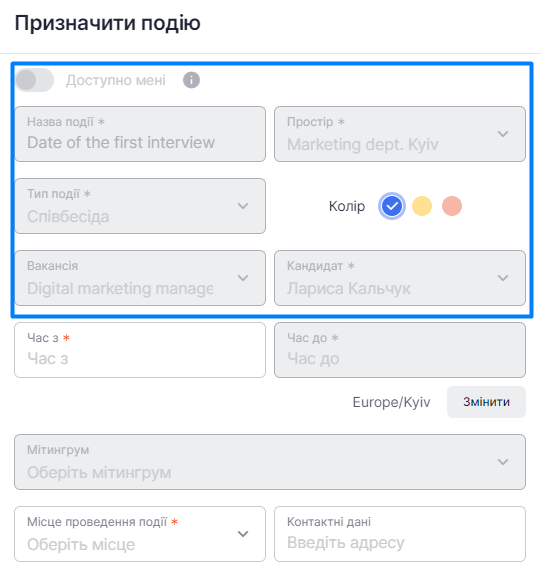
Так відбувається, тому що дана подія створюється з етапу, і такі поля, як “Назва”, “Простір”, “Тип події”, “Колір”, “Вакансія” і “Кандидат”, підтягуються з проходження кандидата.
Вам потрібно тільки обрати час, місце проведення, за бажанням мітингрум (якщо такий було додано до вашої компанії) і опис.
Крім того, ви можете запросити інших користувачів у подію. Вони отримають сповіщення про цю подію на пошту.

Після заповнення всієї інформації, натисніть на кнопку “Створити”. Створена вами подія відобразиться в етапі та в Календарі.
Відображення в етапі:
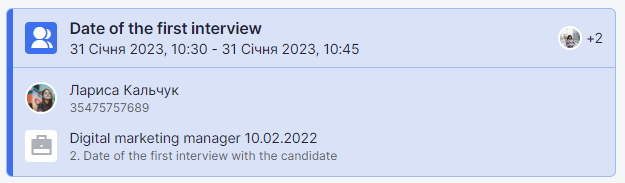
Відображення в календарі:
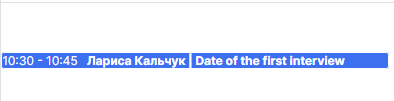
Крім цього, ви можете призначити співбесіду або запланувати дзвінок кандидату поза проходженням вакансією.
Для цього перейдіть до Календаря та натисніть на синю кнопку “Створити подію” у правому верхньому кутку екрана. Заповніть необхідні поля, за аналогією з подією в етапі та натисніть на кнопку “Створити”.
У п’ятницю призначив на понеділок співбесіду кандидату, а в понеділок прийшло повідомлення про те, що етап прострочений, але ж подія ще не минула?
На кожен етап відводиться певний ліміт часу і він не залежить від того, коли ви призначаєте подію. Наприклад, на етап “Перша співбесіда з кандидатом” дається дві доби. Якщо в п’ятницю ви призначили співбесіду на понеділок, то ліміт часу рахуватиметься за всі дні починаючи з п’ятниці, тож у понеділок надійде повідомлення про те, що етап протермінований.
Як відмовити кандидату?
Щоб відмовити кандидату на одному з етапів воронки, перейдіть на сторінку кандидата зі списку у вкладці “Кандидати”. Натисніть на вакансію, на яку він призначений.
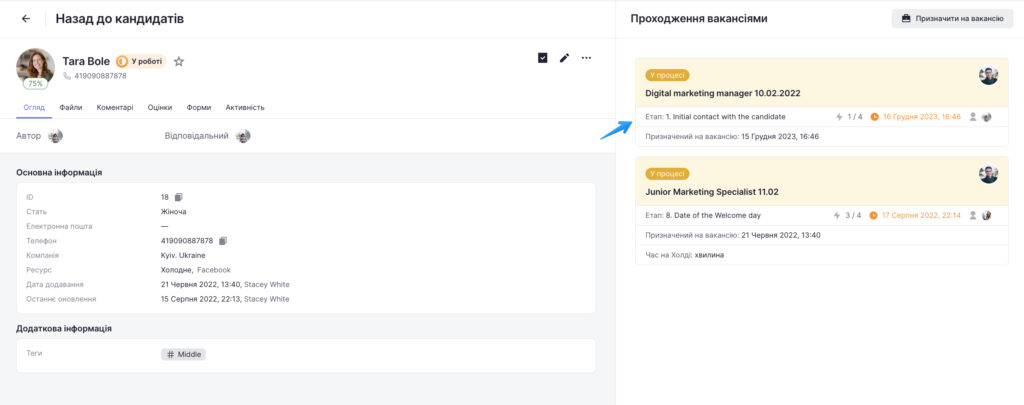
Перед вами розкриється меню етапів найму. Натисніть на червону кнопку “Відмовити” і виберіть зі списку одну з причин відмови в полі “Причини відмови”, за бажанням напишіть коментар для уточнення причини відмови.
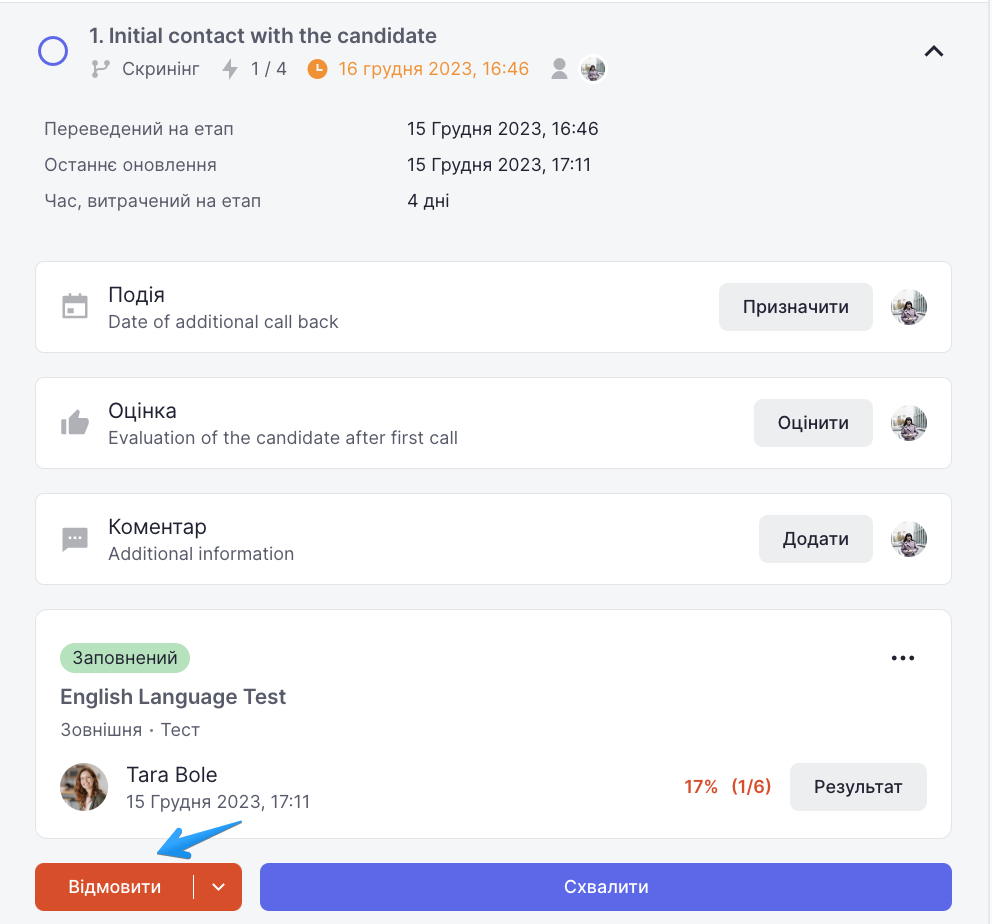
Після цього натисніть на кнопку “Відмовити”, розташовану праворуч (на скріншоті під номером 3). З цього моменту статус кандидата буде переведено в “Неактивний”, а наступні етапи будуть закриті для редагування.
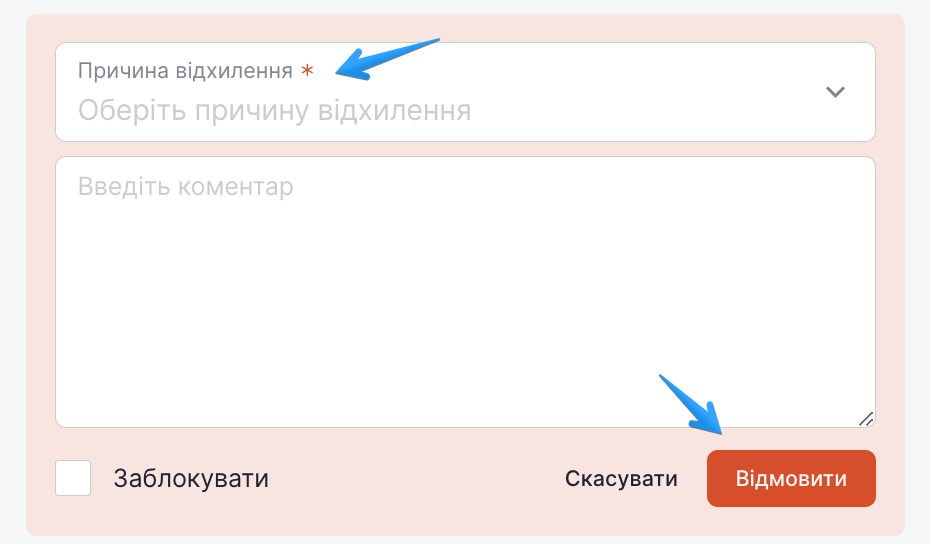
Що означає хрестик біля статусу кандидата “Неактивний”?
Якщо біля статусу “Неактивний” у кандидата є хрестик, це означає, що цей кандидат заблокований Службою Безпеки і більше не може проходити за вакансіями в системі.
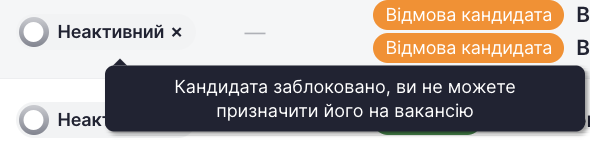
Що робити, якщо я випадково відмовив кандидату і хочу скасувати свою дію?
У цьому випадку ви можете скасувати свою дію, натиснувши на кнопку “Відновити проходження” внизу етапу. Проходження відновиться на тому етапі, на якому було здійснено відмову.
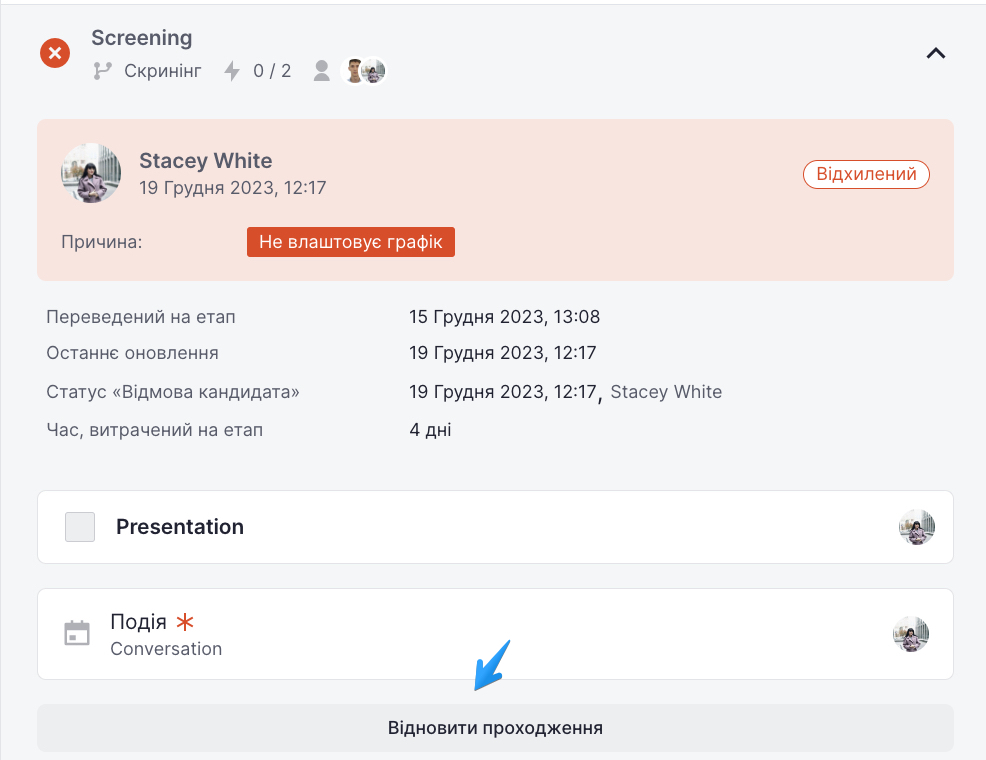
Зверніть увагу, що ви можете відновити проходження тільки, якщо ви були тим, хто відмовив кандидату.
Як найняти кандидата?
Ви можете найняти кандидата на вакансію, якщо ви є відповідальним за нього користувачем або ви є відповідальним за етап найму. Щоб це зробити, вам потрібно на етапі “9. Вихід кандидата на випробувальний термін” після виконання всіх обов’язкових дій натиснути на кнопку “Найняти”.

Ви також можете скасувати свою дію. Для цього натисніть на кнопку “Відновити проходження” внизу етапу. Кандидат відновиться на поточному етапі.

Як перепризначити кандидата на іншу вакансію?
У системі немає можливості перепризначати кандидата на іншу вакансію зі збереженням проходження. Якщо ви хочете перепризначити кандидата на іншу вакансію, вам потрібно виконати такі дії:
- Відмовити кандидату в проходженні за поточною вакансією, вказавши в коментарі причини те, що ви перепризначаєте його на іншу вакансію;
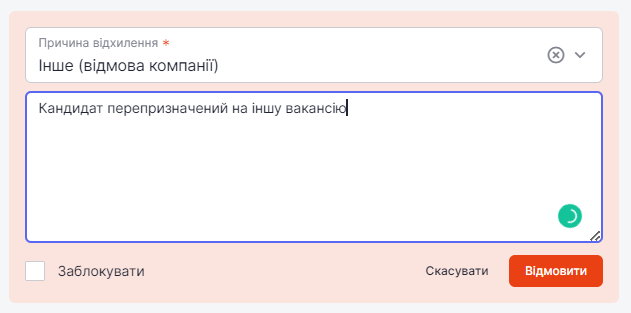
- У профілі кандидата натиснути на три крапки і вибрати дію “Призначити на вакансію”, вибрати іншу вакансію;
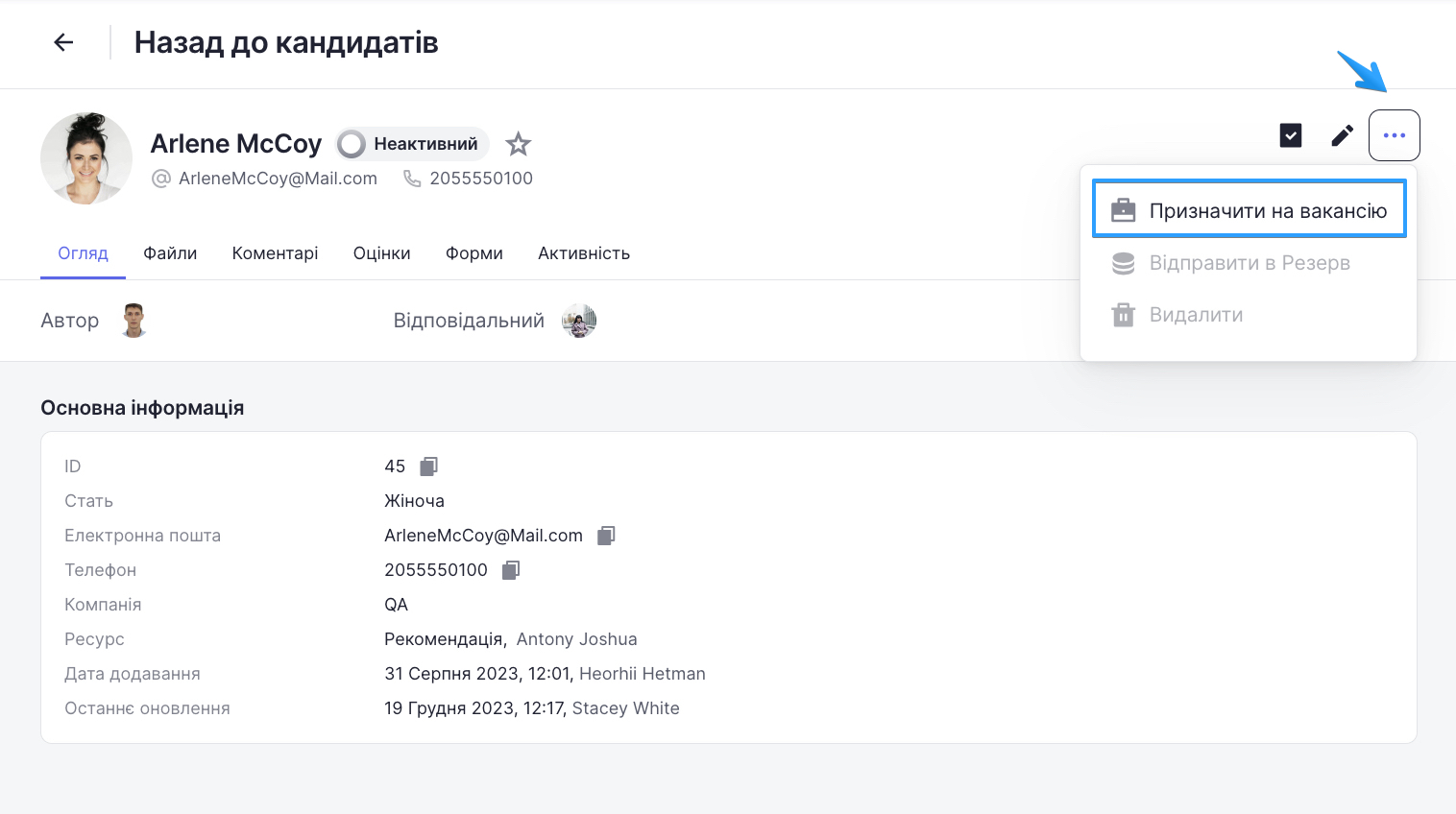
Зверніть увагу, що вам потрібно буде проводити кандидата всіма етапами заново, оскільки це інша вакансія.
Хто такі Відповідальні користувачі?
Відповідальні користувачі встановлюються під час створення етапів найму, а також при створенні вакансії або кандидата. Відповідальний користувач має право ухвалювати рішення щодо кандидата під час проходження вакансією (Схвалити/Відмовити/Відновити проходження/Немає відповіді/Резерв/Холд).
Як видалити кандидата?
Видаляти можна тільки кандидатів у статусі “Новий”, тобто тих, хто ніколи не був призначений на вакансію. Для цього необхідно натиснути на три крапки в стовпчику “Дії” і потім на “Видалити”.